Как удалить татуировки в фотошопе
Удалить татуировку с фотографии довольно просто с помощью Healing Tool программы Adobe Photoshop. Этот инструмент лучше всего подходит для небольших татуировок. На сайте TipsMake.com вы узнаете, как это сделать, из следующей статьи!
Шаг 1. Откройте Photoshop и откройте изображение, которое хотите отредактировать. Введите L, чтобы открыть инструмент “Лассо”. Нарисуйте фигуру вокруг татуировки.
Шаг 2: Введите M, чтобы открыть инструмент Marquee Tool. Используя инструмент, переместите выделение в область без татуировки.
Шаг 3: Введите CTRL + C, чтобы скопировать область, и CTRL + V, чтобы вставить область. Теперь переместите новый кусок кожи на татуировку. Нажмите CTRL + E, чтобы объединить вставленный слой с исходным слоем.
Шаг 4: Введите J, чтобы открыть Healing Brush, установите размер кисти на 15 и отметьте Aligned. Здесь начинается настоящая работа.
Шаг 5: Поместите кисть прямо на край приклеенной кожи. Вернитесь примерно на 20 пикселей, затем нажмите ALT и щелкните в этой области. Инструмент «Восстанавливающая кисть» очень похож на инструмент «Клонирование», который дублирует область, в которой вы нажимаете ALT и щелкаете выше. Разница между Healing Brush и Clone заключается в том, что области, в которых вы клонируете, сливаются с цветами и окружающим светом.
Шаг 6: Начните с помощью мыши скопировать окружающую кожу к краю наклеенной кожи.
Шаг 7: Посмотрите, как наклеенный участок кожи начинает сливаться с окружающей кожей. Продолжайте делать это по всему краю наклеенной кожи, пока край не сливается с окружающей кожей. Результат выглядит так:

Наклеенный участок кожи начинает сливаться с окружающей кожей
Шаг 8: Однако все выглядит не совсем естественно. Итак, с помощью Healing Brush начните закрашивать всю область пасты. Вы настраиваете освещение, чтобы оно выглядело максимально естественно. Возможно, вам придется нажать ALT и щелкать по различным областям окружающей кожи, чтобы убедиться, что освещение правильное.
Шаг 9: Наслаждайтесь финальным результатом!
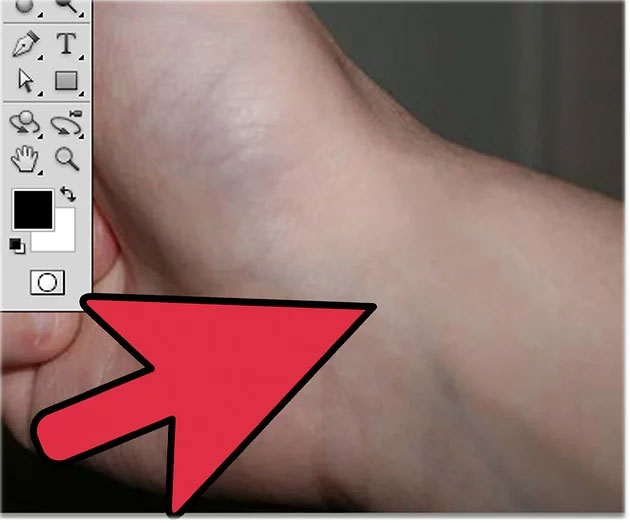
Конечный результат






